Das gebrannte Kind scheut das Feuer, heisst es doch so schön. Ich habe schon früher auf meinem ersten Computer Backups auf Disketten gemacht. Doch irgendwann ist es auch mir passiert. So hab ich doch im 2005 Bilder von drei Monaten verloren. So etwas sollte mir nie wieder passieren, und deshalb bin ich ein grosser Fan von Backups und Backup-Stratgien geworden.
Wer eine Kamera besitzt, kennt das sicherlich, man möchte die gemachten Bilder von der SD-Karte auf den Computer übertragen und dann wird die SD-Karte nicht erkannt.
Wie zeigt sich ein SD Karten Fehler?
Einem solchen Moment folgt meist erst einmal von Schnappatmung. Hab ich jetzt all meine eben gemachten Bilder verloren? Was ist mit der Karte passiert, ich habe sie mir doch erst gerade gekauft.
Die Anzeichen können vielfältig sein:
- Im Explorer/Finder wird euch eine leere SD-Karte angezeigt
- Die SD-Karte gibt ein «Lese-Schreibfehler» aus
- Eure Kamera zeigt euch, an, dass die Karte formatiert werden muss
- Die SD-Karte lädt keine neuen Bilder
Wie oben schon beschrieben, kann das natürlich zu leichter Panik verleiten. Hier sei aber geraten, die Ruhe zu bewahren. Denn ein jeder weiterer mögliche Schreib-/Lesevorgang kann die immer noch vorhandenen Daten weiter oder gar endgültig beschädigen.
Wie reparieren?
Nach einer kurzen Foto-Session von einem neuen Gadget oder der Familie ist so etwas natürlich nicht ganz so tragisch. Doch wenn dies nach oder während den Ferien passiert, oder mit einer Karte, die ihr mehrfach genutzt habt, aber verpasst habt zu sichern, dann ist das natürlich ärgerlich.
Wenn man sich im Internet auf die Suche macht, findet man eine grössere Anzahl von Tools, die einem dabei helfen. Ich selber hatte mich vor längerer Zeit schon einmal auf die Suche nach einem solchen Tool gemacht. Hier gibts einen breiten Wildwuchs und im schlimmsten Fall, richtet ihr mit einem solchen Tool mehr schaden an, als dass es euch hilft.
Vor einigen Jahren bin ich, bei meiner Suche zur SD-Karte reparieren selber bei Easeus gelandet. Das Tool gibt es mittlerweile schon seit über 10 Jahren und es wurde ständig weiter entwickelt. Zumindest schaut das Tool mittlerweile anders aus, als damals.
Angenehm ist sicherlich, dass die Software auch in Deutsch zu haben ist. Zum einen gibt es sie in einer kostenlosen Free-Version, aber auch in einer kostenpflichtigen Pro-Version für Windows. Leider steht hier keine macOS Version zur Verfügung, aber für eine solche Rettung findet man schon einen Windows-Rechner.
Die Limitierungen der kostenlosen Version
Natürlich gibt es bei der kostenfreien Version einige Limitierungen, die ihr euch auf jeden Fall vor dem Ausprobieren einmal genauer anschauen solltet.
- Die Datenmenge, welche ihr wiederherstellen, könnt, ist auf 500 MB beschränkt
- Der Umfang an unterschiedlichen Dateitypen ist auf eingeschränkt (es werden aber über 1'000 unterschiedliche Dateitypen unterstützt).
- Die einzelnen Fotos oder Dateien könnt ihr in einer Vorschau anschauen, bevor ihr sie repariert.
- Beim Medium sind externe Festplatten und SSDs, USB-Sticks und microSD/SD-Karten möglich.
Die 500 MB klingt nicht nach viel, können aber je nach Anwendungsfall natürlich auch schon ausreichen. Solltet ihr mehr benötigen, könnt ihr mit einem einfachen «Trick» bis zu 2'000 MB freischalten. Dazu müsst ihr einfach in der EaseUS Data Recovery Wizard App auf den «Teilen» Knopf drücken und via Twitter oder Facebook euren Freunden davon erzählen und schon habt ihr die 2'000 MB mehr zum Retten.
Wie immer gilt, mach dein Backup, dann hast du in der Not
Die EaseUS Data Recovery App gibt es nur für das Windows Betriebssystem. Doch wenn man seine Fotos retten möchte, dann greift auch der Mac Nutzer mal zu einer Windows-Kiste.
Mit der App konnte ich schon so manch einem netten Mitmenschen seine geliebten Fotos und Daten von externen (aber auch internen) Speichermedien retten.
Solltet ihr also mal in eine solche Lage kommen, schaut euch die App von EaseUS etwas genauer an. Schon mit der kostenlosen Variante könnt ihr weit kommen. Es kann sich aber auch lohnen, direkt zu der kostenpflichtigen Version zu greifen. Denn wie einleitend beschrieben, ein jeder Schreib-/Lesezugriff auf dem Speichermedium, welches euch Probleme bereitet, kann zu weiterem Datenverlust führen. Somit lieber Vorsicht, statt Nachsicht walten lassen.
Denkt bitte daran, in Zukunft mehr Backups zu machen. Es vergeht auch kein Monat in dem ich nicht mehrfach im #GeekTalk Podcast darüber spreche, dass man doch sein Backup zu machen hat. Wenn ihr regelmässig eure Backups macht, dann tut euch eine defekte (oder vermeintlich defekte) SD-Karte auch nicht so weh.
Werbung: Dieser Beitrag wurde von Easus unterstützt


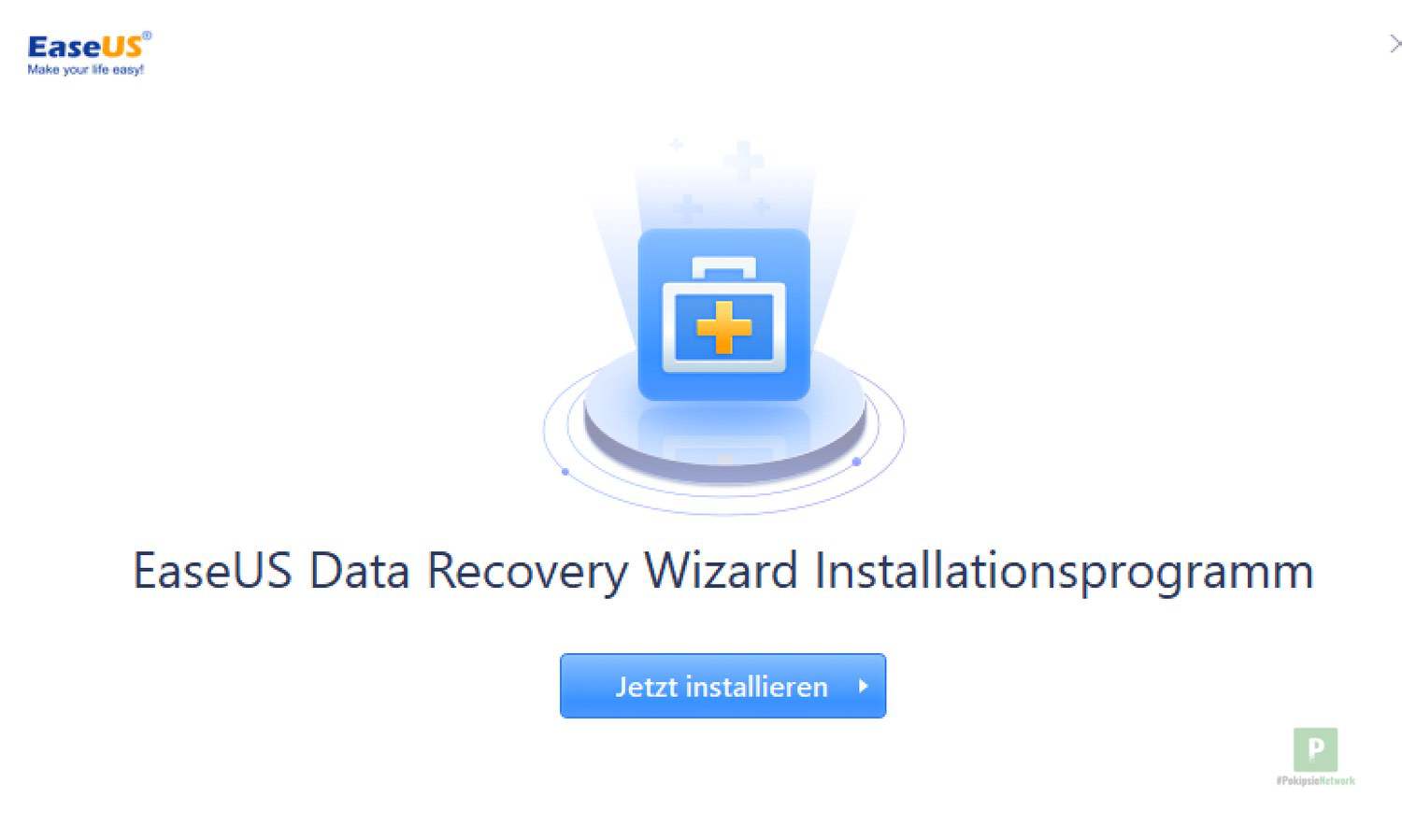

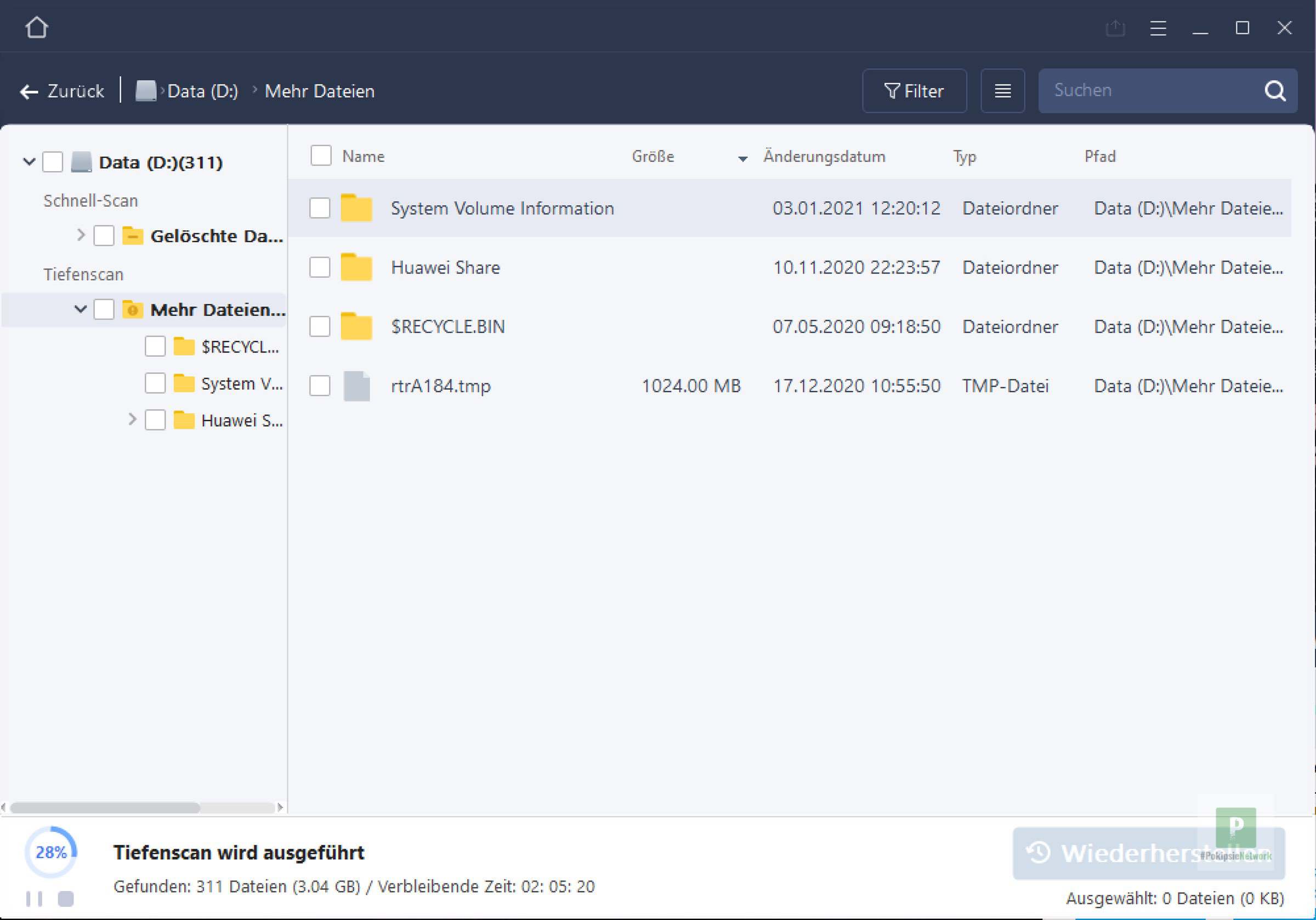
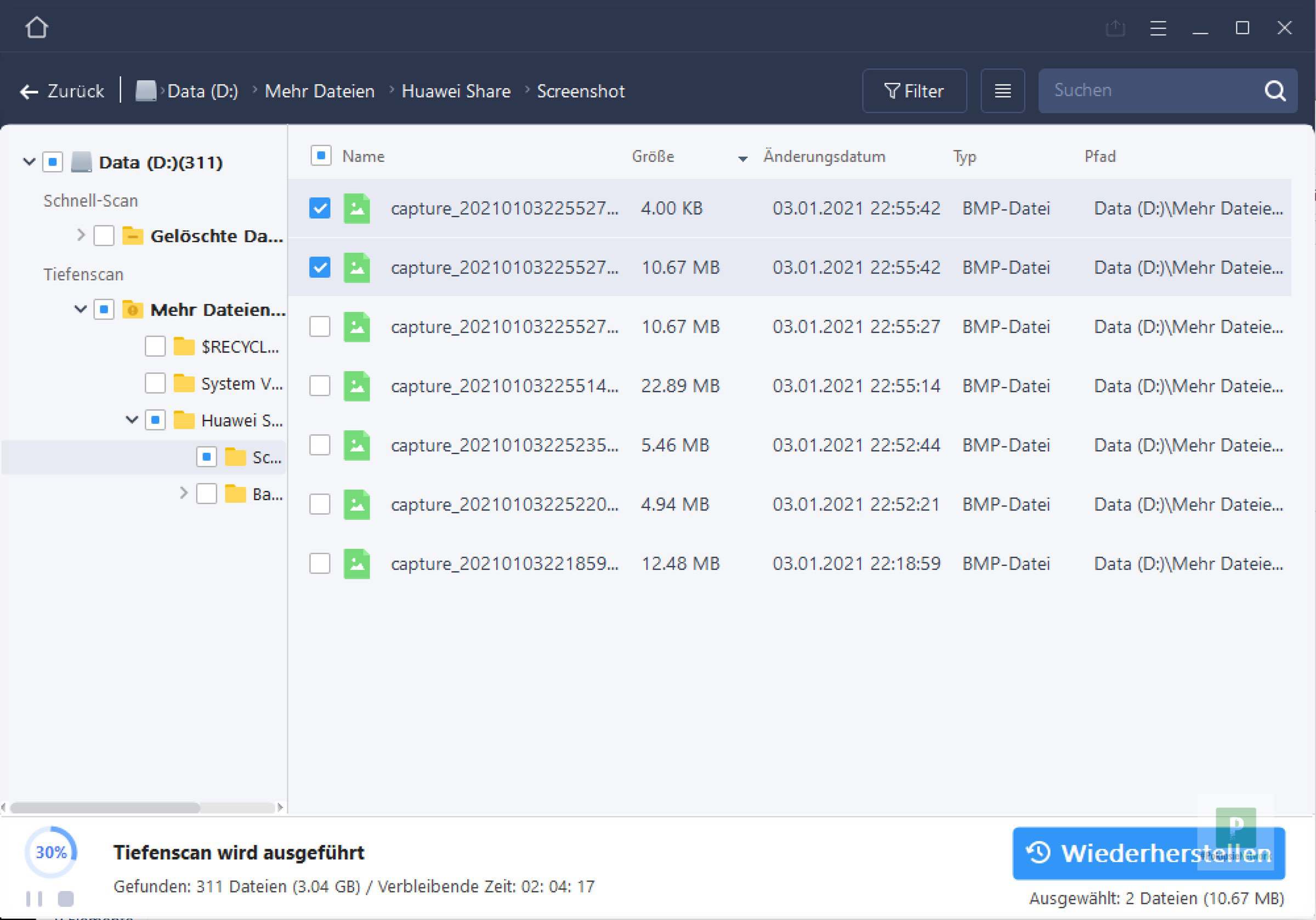


Hallo Martin,
als Alternative kann ich noch PhotoRec empfehlen. Es ist ein kostenloses Datenrettungstool und für alle gängigen Plattformen verfügbar. Ich habe es vor langer Zeit unter Linux erfolgreich genutzt um gelöschte Bilddateien einer SD-Karte wiederherzustellen.
Gruß
BAstelAndi
Cool, besten Dank BastelAndi für den Hinweis auf die Alternative.
Genau solch eine Software hab ich gesucht @martin, Dankeschön für den Bericht dazu. Dann will ich gleich mal meine externe SSD retten gehen. Ich hab das schon richtig verstanden, ich kann damit auch meine SSD damit retten nicht nur die SD-Karten?